便利な検索機能ですが、デフォルトでは「セルに入力された値」を検索する設定になっているため、実は計算結果が検索にひっかからないようになっています。
成果物
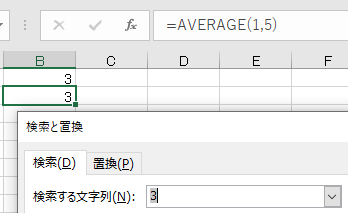
参照式や関数の結果による値も、計算の結果に含めるように設定します。
原因
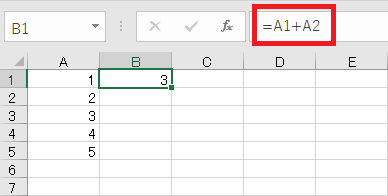
たとえばB1に=A1+A2と入力し、
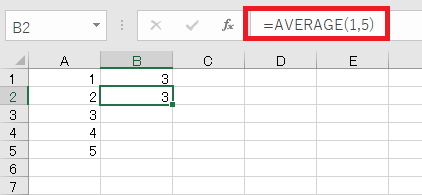
B2には=Average(1,5)と入力しておきます。どちらも計算結果は3となります。
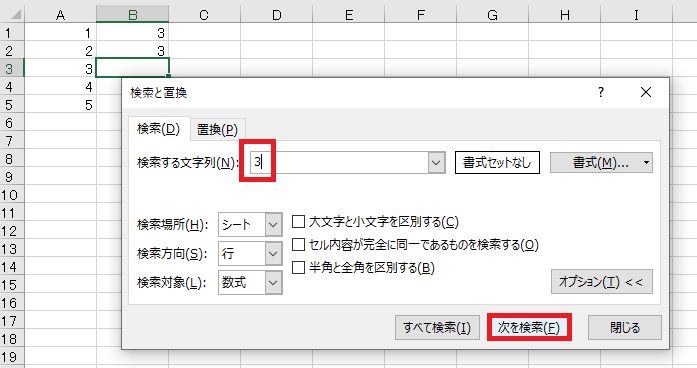
この状態で値「3」を普通に検索した場合、
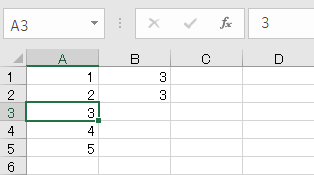
何回次へをクリックしても、ヒットするのはA3のみです。
なぜかというとB1、B2の「3」は計算結果であって、セルに入力した内容には「3」という値は含まれていないからです。
なぜかというとB1、B2の「3」は計算結果であって、セルに入力した内容には「3」という値は含まれていないからです。
計算結果も検索
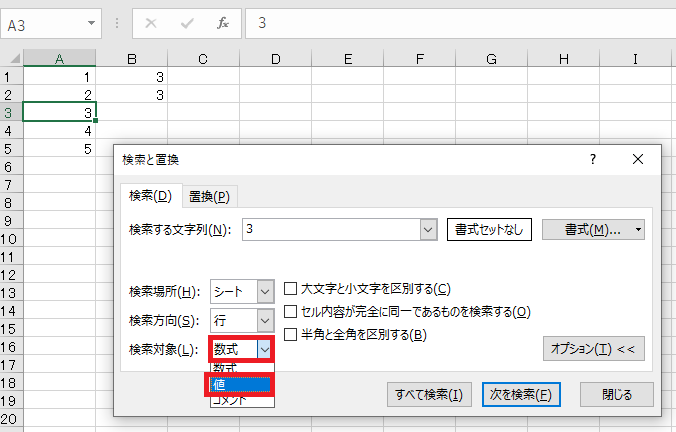
この問題を回避するには、検索対象を値にセットします。
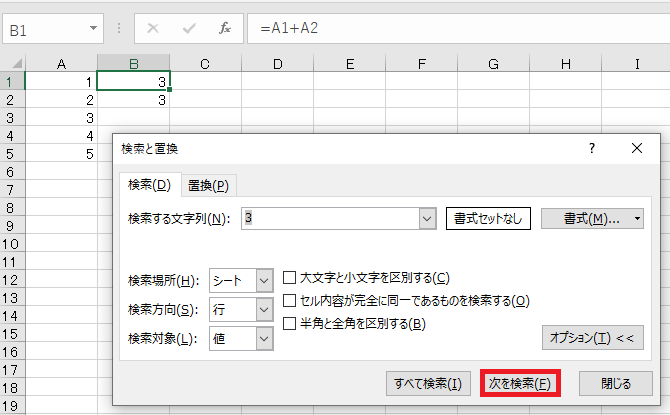
値を検索すると、
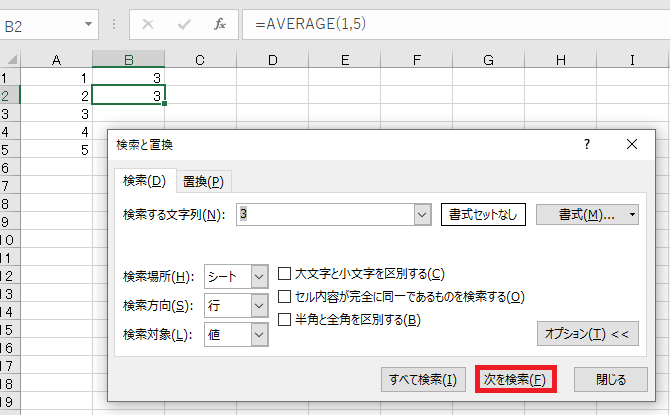
数式の結果も計算結果に含まれ、
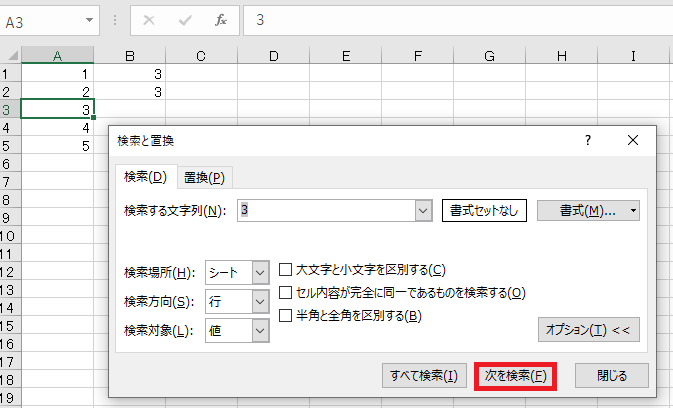
かつ普通に「3」と入力しているセルもひっかかることが確認できます。

Excel(エクセル):検索、置換
検索・置換関連の操作、関数、VBAまとめです。
検索・置換操作
検索の基本
検索をするには、ホームタブの右端あたりにある、
検索と選択から検索をクリックします。
検索画面を起動
Ctrl+F
またはショート...





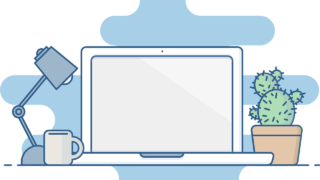















コメント